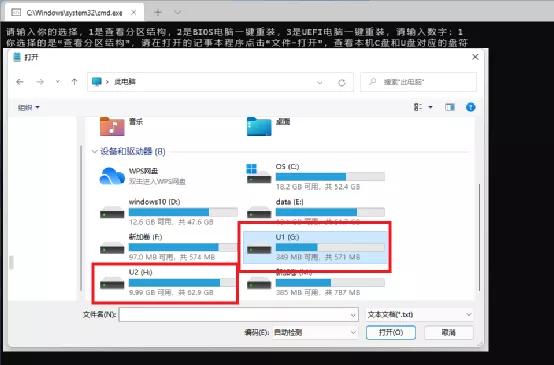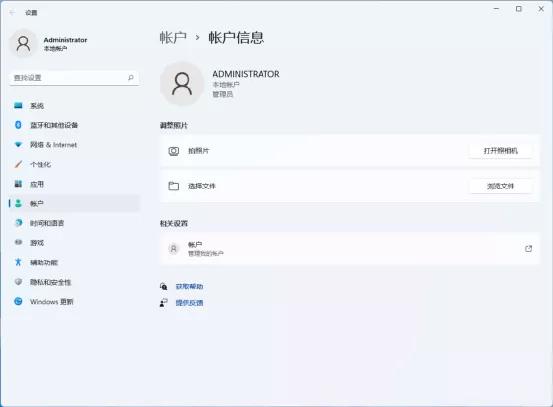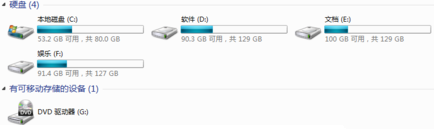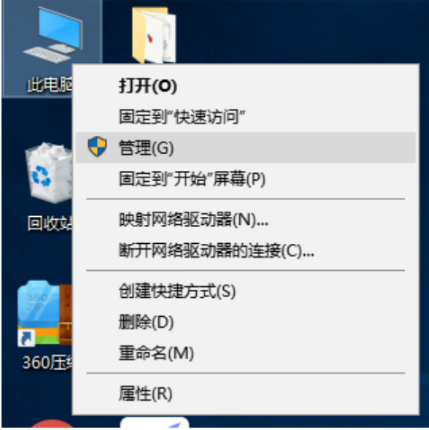启动u盘中文件太多
(u盘启动盘文件过大)
Windows 11正式发布后,越来越多的用户安装和品尝新鲜。作为一个新系统,我们需要经常重新安装系统。但是大家都知道Windows 11的安装对硬件有一定的要求,以前适用于Windows 10安装的启动盘不适合Windows 11的安装。在这里,作者介绍了如何创建一个通用和自动安装Windows 11的启动盘。只要插入U盘(不管硬件是否满足)Windows 11要求),我们可以快速完成系统的重新安装。

了解Windows 常规安装的痛点11
痛点1:对BIOS不支持启动计算机:Windows 11默认需要UFEI安全启动,常规方法创建启动板BIOS启动计算机。解决这个问题的方法是同时建立一个支持BIOS和UEFI二合一启动盘。
痛点2:Windows 11安装时检测硬件:Windows 11正常安装时,将检测当前计算机硬件。如果硬件不符合要求Windows 11的最低要求不能正常安装。解决这个问题的方法是在安装启动盘时使用它DISM释放安装镜像文件的命令(从而跳过安装程序的检测)。
痛点3:Windows 安装时需要使用微软账号登录:Windows 在安装过程中,我们需要使用微软账户登录。由于每个人使用的微软账户不同,无法实现自动安装。此外,配置系统操作(如账户、语言、输入法等设置)还需要花费大量时间。解决这个问题的方法是在启动盘中添加自动响应文件unattend.xml”,这样Windows 所有安装将自动完成。
痛点4:系统补丁安装后升级:系统补丁对保证系统安全起着非常重要的作用Windows 虽然11前可以下载升级补丁,但下载速度很慢,安装后升级补丁容易带来安全隐患。解决这个问题的方法是将最新的补丁集成到的补丁来安装镜像。
在了解了上述安装痛点后,我们将介绍如何创建一个可以解决这些痛点的启动板,启动板也可以实现全自动安装,大大提高操作效率。
创建二合一启动文件
分区U盘:首先准备8个GB将上述U盘插入计算机,右击桌面计算机→管理→磁盘管理按提示新建一个1GB分区,格式使用FAT32格式,然后按提示格式化(图1)。
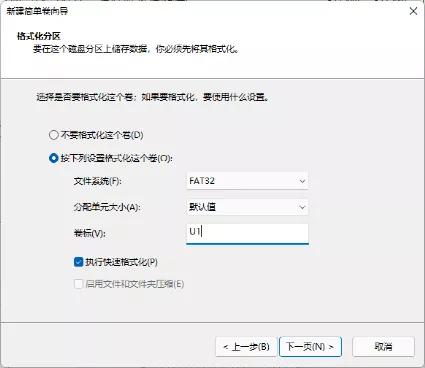
格式化操作完成后,返回磁盘管理,继续选择剩余空间创建操作NTFS格式分区。
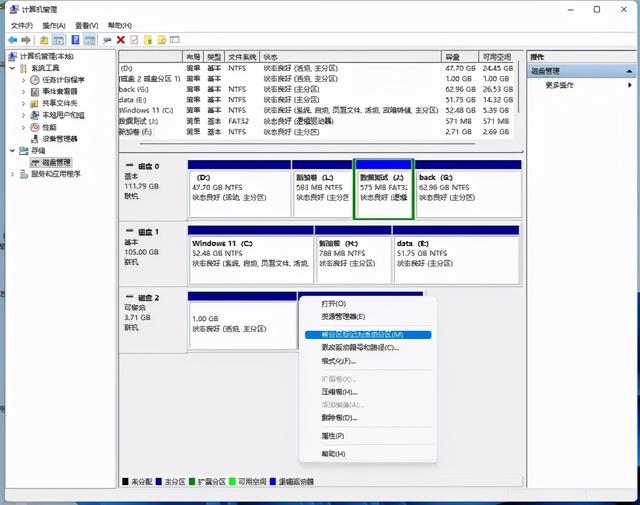
格式化操作完成后,返回磁盘管理,继续选择剩余空间创建操作NTFS格式分区。接着在磁盘管理界面选中上述创建的1GB空间分区(假设盘符合F:),右击选择将分区标记为活动分区BIOS启动(图2)。
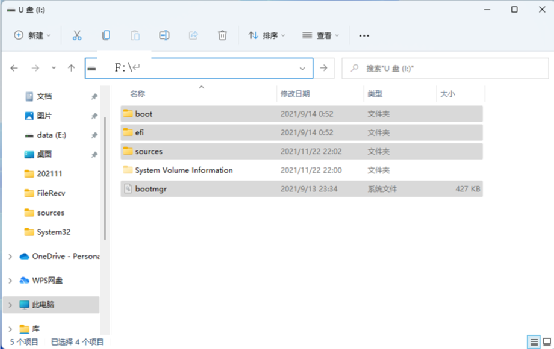
提取必要的启动文件:右击Windows 选择装载将安装文件加载到虚拟光驱中,假设盘符合M:然后在资源管理器上打开F盘(即U盘第一分区),在其下新建一个名为sources文件夹。接着将“M:\\sources\\boot.wim文件复制到F:\\sources\\”,继续将M:\\EFI目录、M:\\boot目录,以及M:\\bootmgr文件复制到F:U盘启动文件的最终结构如下图所示(图3)。
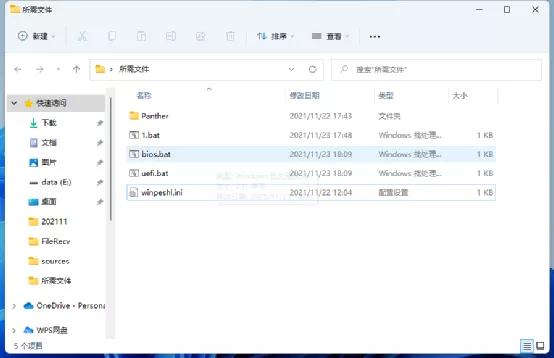
上述操作完成后,U盘可实现二合一启动BIOS启动计算机,此时将首先启动F:\\bootmgr,然后加载“F:\\boot\\bcd(默认配置好,无需任何设置,下同)启动至PE。如果是UEFI电脑,启动F:\\efi\\bootx64.efi,加载“F:\\efi\\microsoft\\boot\\bcd”启动到UEFI的PE。
准备所需文件:因为加载上述启动光盘Windows 11安装界面,为了实现自动安装,这里需要PE启动后,加载自己的批处理和处理winpeshl.ini、unattend.xml应答文件等。可以到达所需的文件https://share.weiyun.com/vTriXt8E下载后,将其解压到桌面备用(图4)。
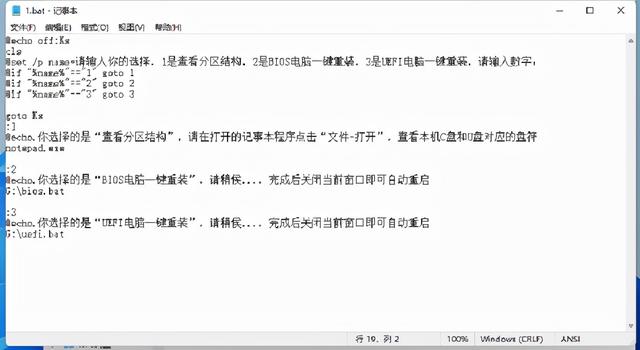
其中:
①1.bat:
进入PE系统自动加载系统自动加载的批处理,因为BIOS和UEFI计算机代码不同,用户输入不同的数字来完成自动安装。1.启动记事本查看分区结构,2、3分别启动G:\\下不同的批处理,G:请根据您的实际计算机设置上述分区U盘的第二分区(图5)。
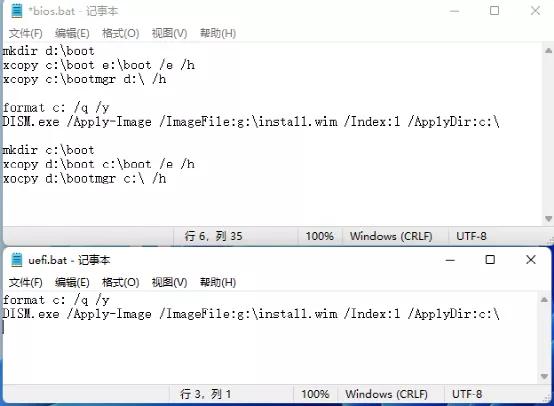
②bios.bat和uefi.bat:分别为不同类型的启动计算机准备批处理,下载后放置G:\\(这是上述分区U盘的第二分区)。其中前者比后者多了复制文件的代码,它会将C:\\boot复制所有文件D:\\boot,将C:\\bootmgr复制到D:\\备份保存,这些都是BIOS启动所需的启动文件。对于UEFI启动计算机,隐藏着启动文件EFI分区,格式化后仍存在,无需配置。最后格式化当前C盘,使用DISM命令将G:\\install.wim图像4(即Windows 11专业版)释放到C盘重装(图6)。
③Panther文件夹:
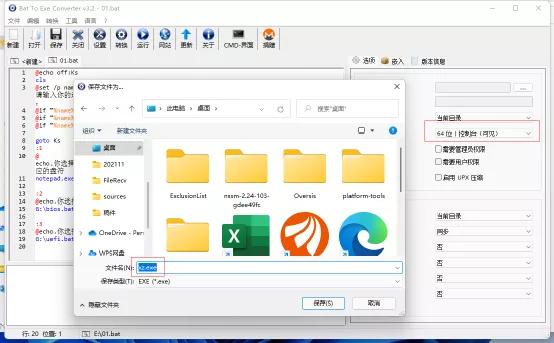 ④Winpeshl.ini文件:
④Winpeshl.ini文件:这是进入PE系统后加载指定程序的配置文件,实现上述批处理的自动安装。由于批处理不方便自动加载,可以先到这里http://www.pc6.com/softview/SoftView_31106.html
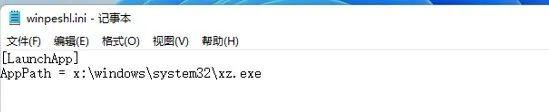
下载 “Bat_To_Exe_Converter.exe将批处理转化为EXE程序。启动程序后点击“文件/打开”,打开上述保存在桌面的“1.bat右窗格EXE格式选择64位控制台(可见)xz.exe桌面备用(图7)。
然后用记事本程序打开Winpeshl.ini这里加载的文件可以看到x:windows\\system32\\xz.exe”(即PE系统的系统目录),以后只需要xz.exe将其放置在指定目录下(图8)。
到目前为止,所需的文件都将完成。
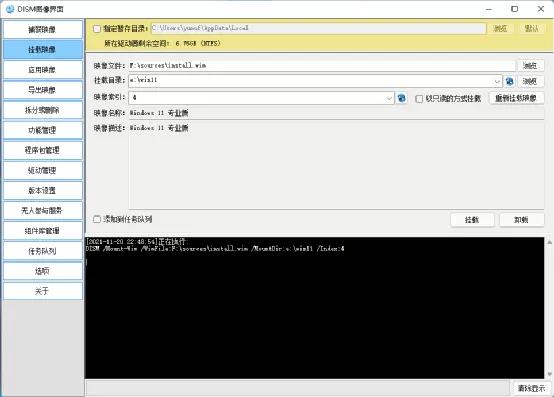 到目前为止,所需的文件都将完成。
到目前为止,所需的文件都将完成。编辑Install.wim镜像文件
Windows 安装文件中的11系统主体文件Install.wim然后我们需要编辑镜像文件,以实现自动安装。因为微软每个月的最后一个星期二都会发布系统更新,所以每次安装后都会发布系统更新Windows 11后需要重新安装补丁。现在,已发布的所有补丁都可以离线集成到Install.wim在镜像文件中,不仅可以实现自动安装,而且是安装后的最新系统。
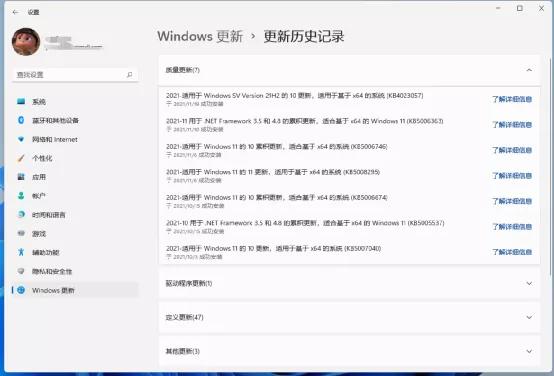
加载镜像:先将Windows 11安装文件(Win11_Chinese(Simplified)_x64.iso)加载到虚拟光驱,然后打开资源管理器,\\sources\\Install.wim”复制到E:备用。然后到https://pan.baidu.com/s/1dDuyh25下载“DismGUI启动软件后切换到挂载图像,根据提示选择右侧窗格挂载图像文件(即上述提取)Install.wim文件)、挂载目录(先自己NTFS分区创建“E:win11目录(Windows 11专业版为4,然后点击挂载E:win11备用。
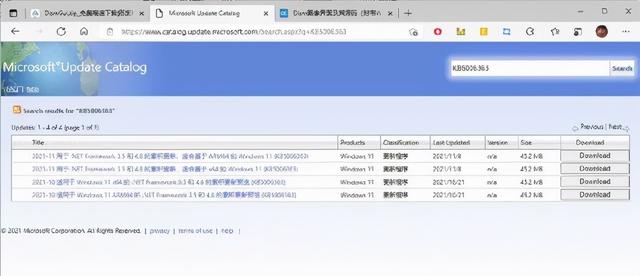
下载离线补丁包:找到已安装的任何部分Windows 11系统的计算机首先将系统更新到最新状态。然后点击开始→设置→系统和更新→更新历史记录, 现在可以看到打开的窗口Windows 所有已安装的更新,这里依次记住质量更新的补丁号,如KB5006363。
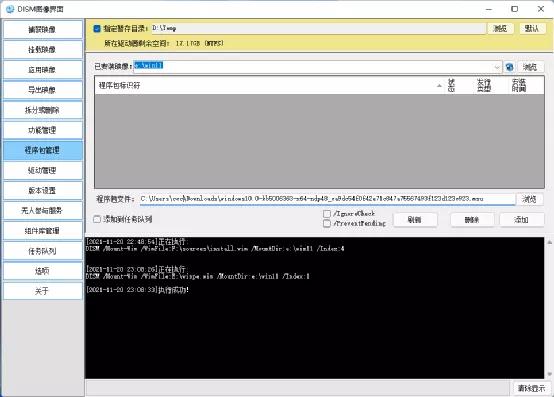
接着打开https://www.catalog.update.microsoft.com/Home.aspx,然后依次输入上述获得的内容KB搜索编号,找到合适的列表Windows 11 X64补丁包,点击Download本地备用下载。
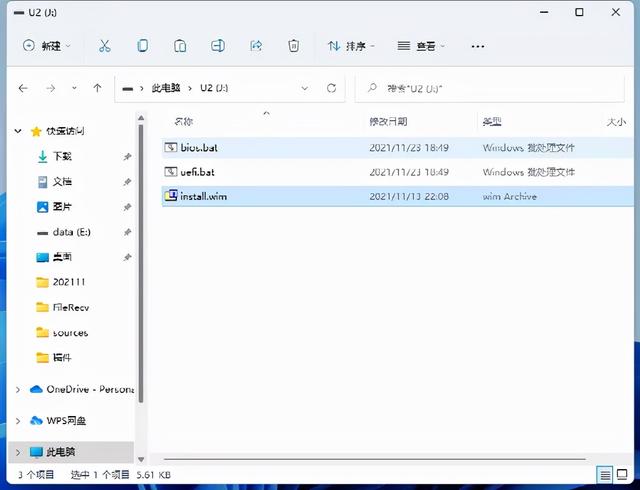
将补丁添加到离线安装镜像中:返回如图1所示的窗口,切换到程序包管理E:win加载图像文件的11个目录,然后点击浏览→打开文件,选择图3下载的补丁文件,如“windows10.0-kb5006363-x64-ndp48_ca9dc54f0f42e71c847a75567493f123d123c923.msu点击添加。操作同步,下载的补丁文件可以依次集成到加载图像文件中。
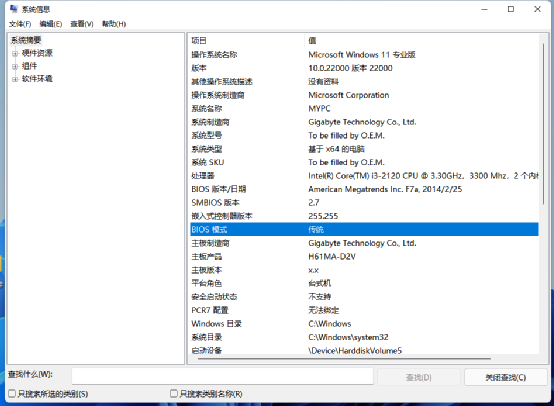
实际使用体验
以上操作完成后,如果以后需要在电脑上重新安装Windows 11系统,只需按以下步骤自动安装即可。
检查安装计算机的启动模式:因为BIOS和UEFI启动的电脑分别使用不同的批处理,所以在自动重装前需要确定电脑启动方式。按正常流程进入电脑,点击开始/运行进入桌面,输入msinfo32.exe启动系统信息程序后,将右侧窗格定位为BIOS如果传统显示在这里,则表示使用BIOS模式启动,UEFI启动显示为启动UEFI”。
小提示: